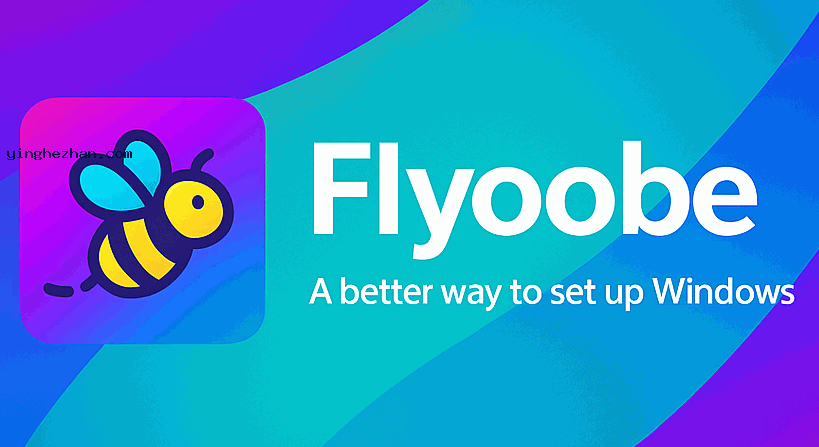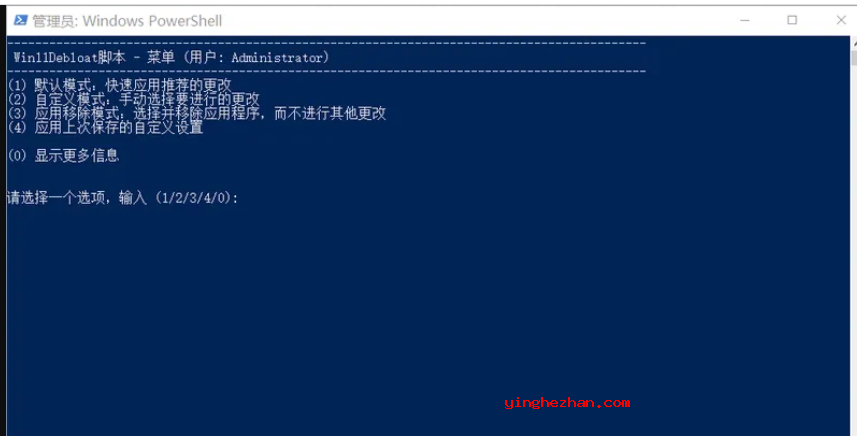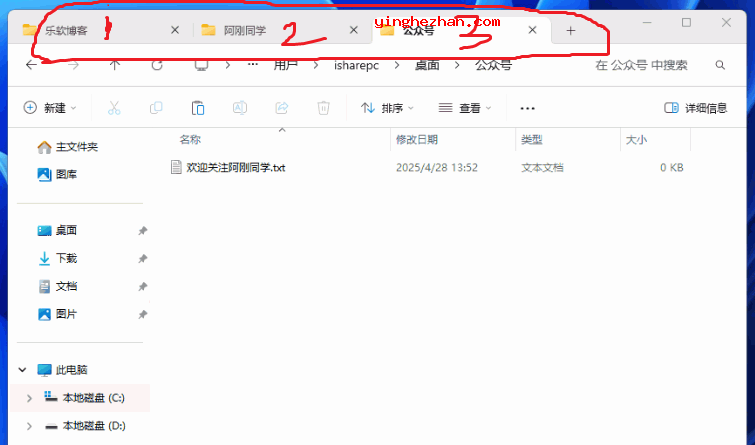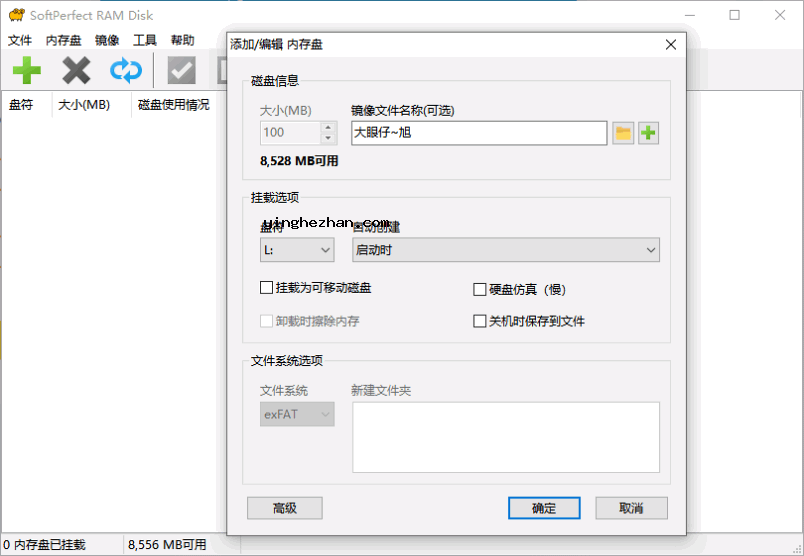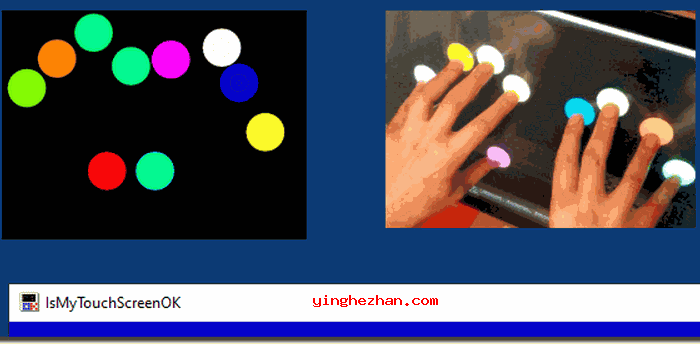BossKey 好用的老板键软件 V2.1 / 摸鱼神器一键隐藏窗口与程序界面
更新时间:2025-12-05类型:国产软件语言:简体中文
平时上班比较闲?摸鱼不想被老板发现?那您可一定要下载一款靠谱好用的老板键软件哦。在此小编推荐您下载BossKey老板键软件,它是真正的摸鱼神器,有了它您可以一键隐藏窗口与程序界面了,支持多窗口隐藏、多进程隐藏等。
BossKey(老板键软件)是一个广受欢迎的摸鱼神器,其功能旨在帮你快速隐藏特定窗口或切换虚拟桌面,尤其适合办公场景中需要快速切换工作与娱乐界面的需要。
支持多窗口隐藏、多进程隐藏、自定义热键、隐藏活动窗口、静音窗口、暂停视频播放等超多功能,完全免费、开源,无强制弹窗等。
BossKey老板键软件是真正的上班摸鱼必备神器,现在BossKey凭借其轻量化设计与强大功能,成为职场摸鱼与有效办公的双重利器。

BossKey程序界面:
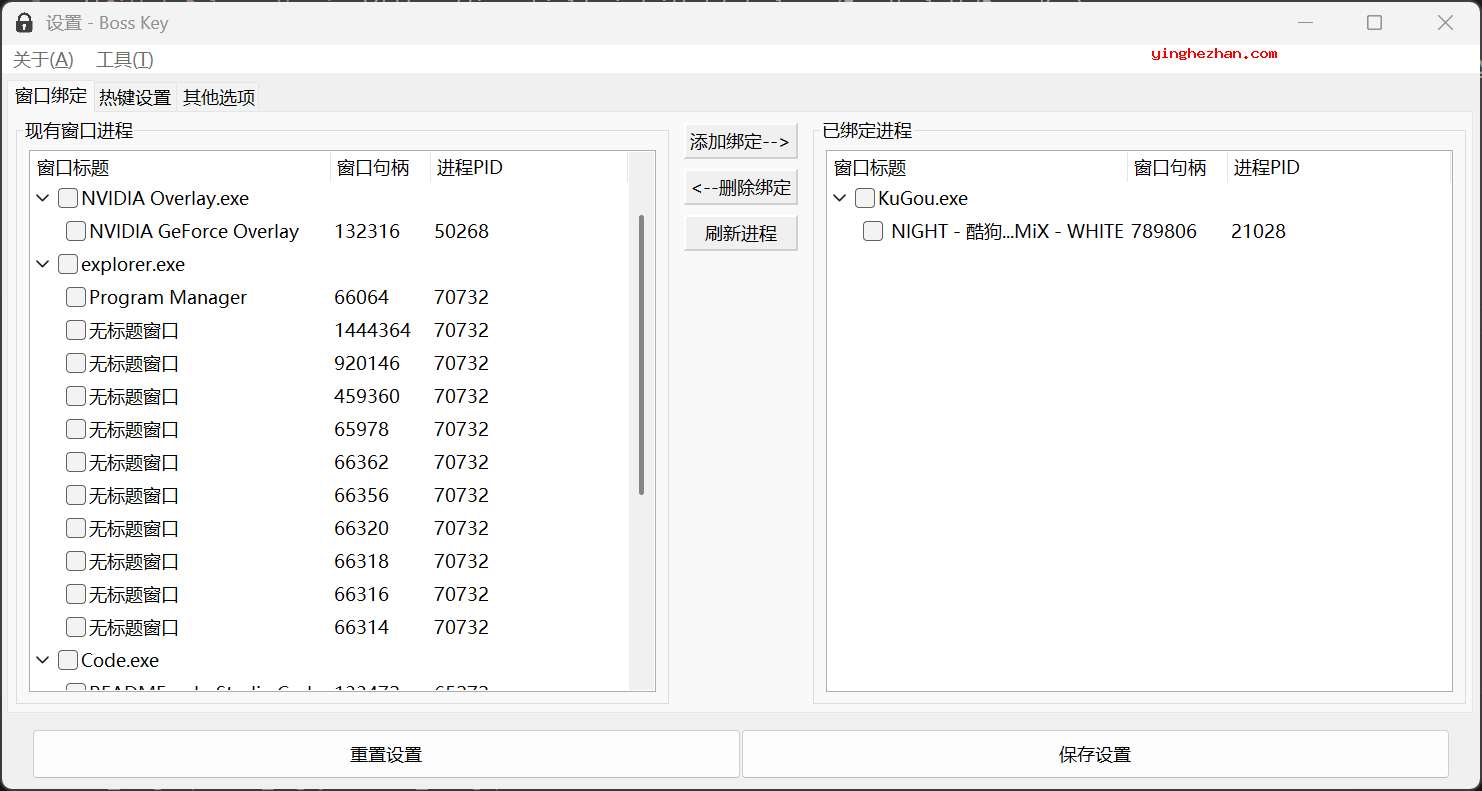
使用场景:
1、办公隐私保护:快速隐藏娱乐或社交窗口,切换至工作界面,免除被同事或上司发现。
2、游戏与多媒体控制:屏蔽Win键避免游戏意外退出,隐藏游戏进程的同时静音,增强沉浸感。
3、多任务管理:通过虚拟桌面将工作、娱乐、学习等场景分离,提升效率。
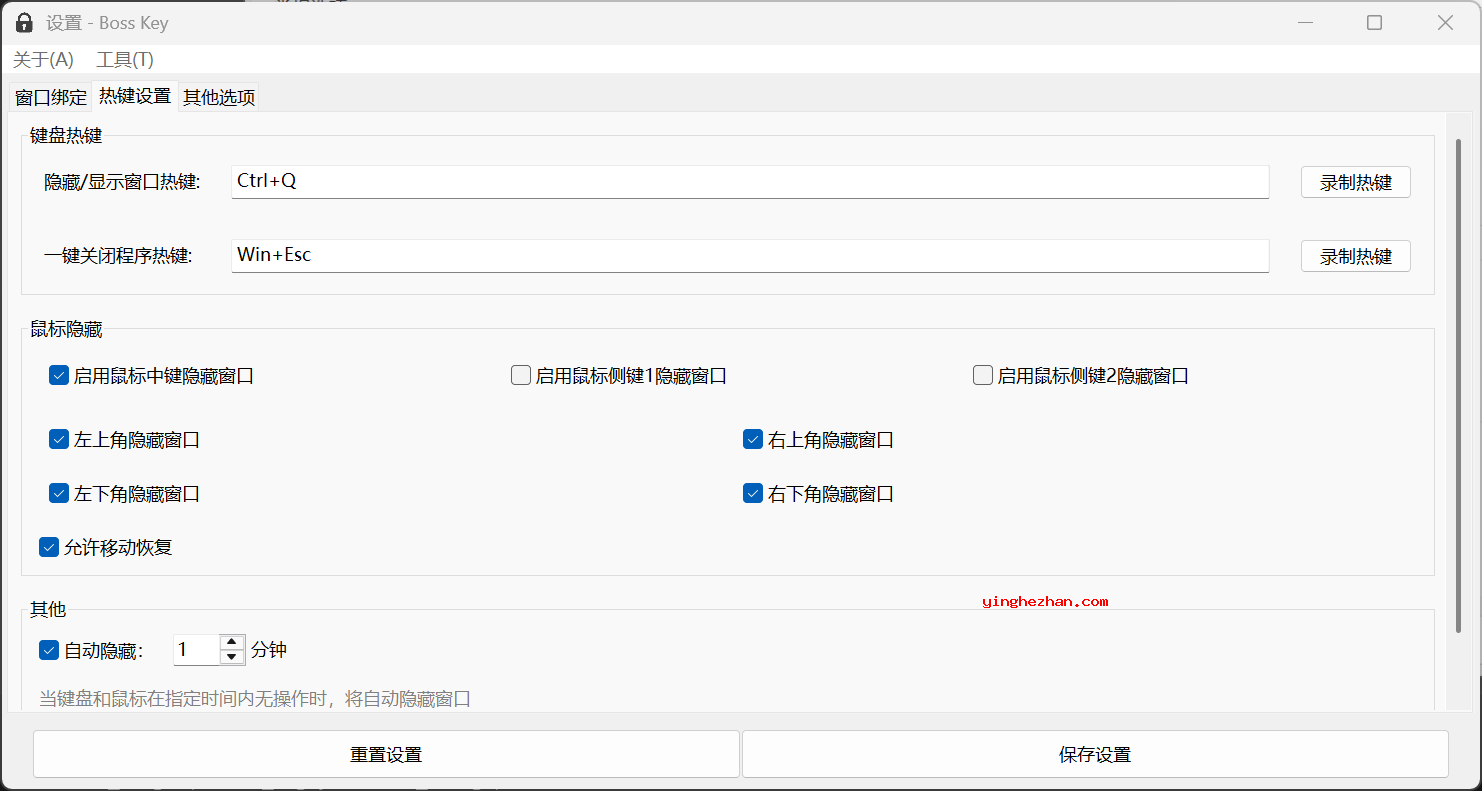
BossKey老板键软件功能特点:
1、一键隐藏与虚拟桌面
窗口隐藏:通过自定义快捷键(如默认的 Ctrl + Num+)可即刻隐藏当前活动窗口(如游戏、社交软件等),再次点击则恢复显示。
虚拟桌面:支持创建最多10个虚拟桌面,每个桌面可分配单独的热键(如 Ctrl + 数字键盘0-9),实现不同任务场景的快速切换。
跨桌面显示:可设置特定窗口(如浏览器、办公软件)在所有虚拟桌面中保持可见,免除重复切换。
2、静音与系统控制
静音功能:隐藏窗口时同步静音系统或特定程序的声音,避免音频泄露。
关闭显示器:提供快捷键一键关闭屏幕,进一步保护隐私。
3、高级自定义选项
热键设置:支持自定义全局热键,包含隐藏窗口、切换虚拟桌面、静音等操作,兼容键盘与鼠标组合。
进程管理:可隐藏指定进程的窗口,并支持通过窗口标题匹配(区分大小写)精准控制隐藏目标。
分屏显示:部分版本支持分屏功能,将窗口拖拽至屏幕不同区域实现多任务分屏。
4、系统优化与兼容性
低资源占用:软件体积极小(仅5KB至2MB),运行流畅且无广告。
多系统支持:兼容Windows XP至Windows 10/11,并适配多显示器环境。
开机自启:通过命令行参数 /go 或添加快捷方式参数,实现后台静默启动。
BossKey老板键软件使用教程:
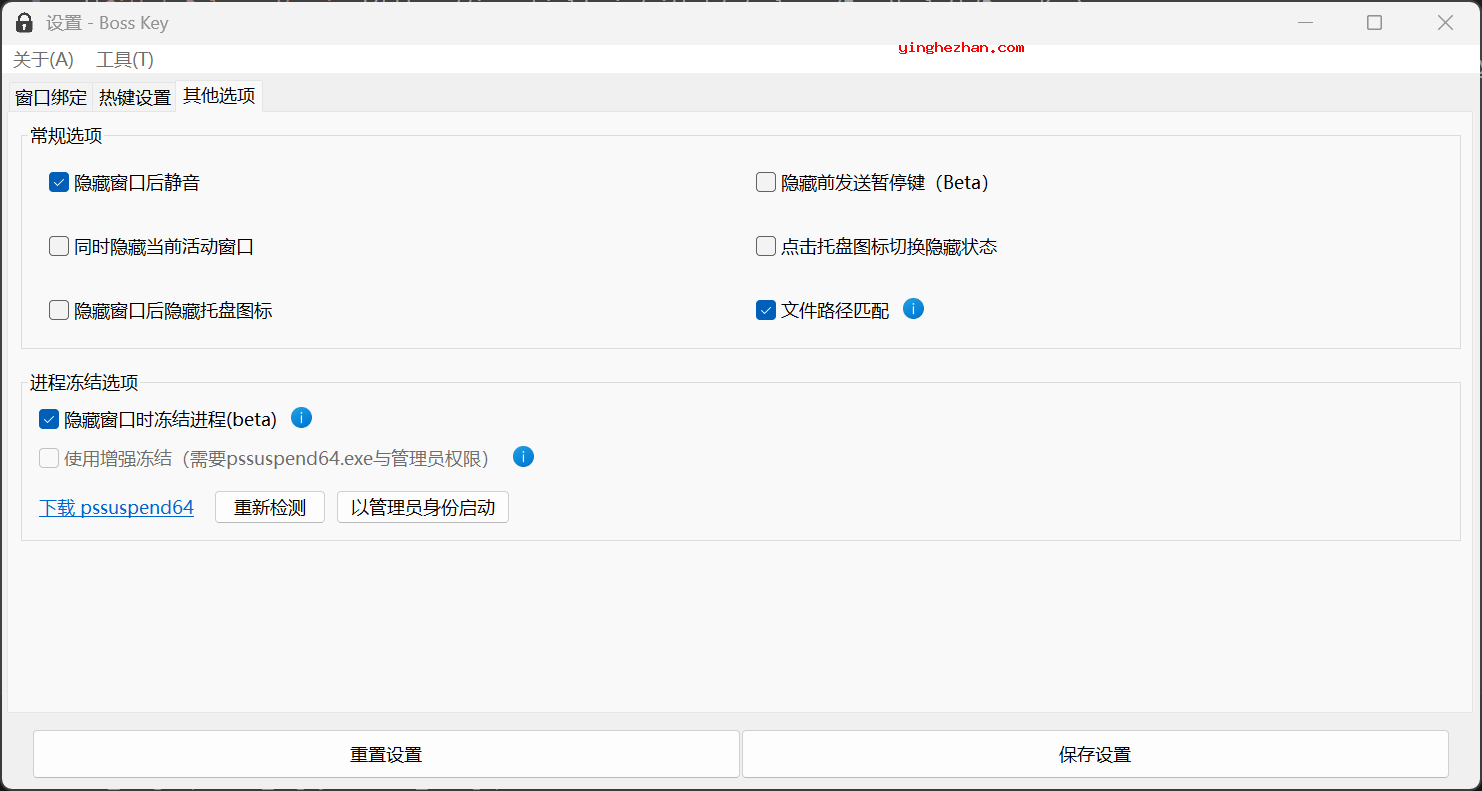
============基础使用============
安装或更新后初次打开Boss-Key,会自动弹出设置页面,可以在其中进行热键修改、进程及窗口绑定的等操作。
而一般使用时,可以通过右键点击托盘图标打开菜单。点击菜单中的设置即可打开设置页面。
右键点击托盘图标还具有退出程序、检测更新、设置开机自启等一系列功能。
点击隐藏/显示窗口热键可以一键隐藏所绑定的窗口。点击一键关闭程序热键可以一键关闭Boss-Key程序。
完成设置后,记得点击下方的保存设置按钮保存并启用设置。
============绑定窗口============
通过绑定窗口,可以同时隐藏多个窗口,摸鱼更安全。
设置窗口中上方部分,左边列表是当前存在的窗口,右边列表是已经绑定的窗口。
在左边列表中选中希望隐藏的窗口,点击添加绑定可以将窗口信息添加到右边。同理,在右边窗口中选择不需要绑定的窗口,点击删除绑定可以将绑定信息移动到左边。
如果发现新打开的窗口没有在列表中显示,可以点击刷新进程按钮,刷新左边的列表。
完成所有选择后,记得点击下方的保存设置按钮保存并启用设置。
============修改热键============
修改热键有两种方式,可以通过直接编辑文本框中的内容来修改绑定的热键,或者点击录制热键按钮,打开热键录制窗口进行录制。
打开热键录制窗口后,点击的组合键将被记录,并显示在窗口中,如果确认无误,点击确认,将自动填写至热键文本框中。
完成所有热键修改后,记得点击下方的保存设置按钮保存并启用设置。
============鼠标隐藏============
v2.1.0版本加入了鼠标相关操作隐藏绑定,可以选择鼠标中键、侧键1、侧键2切换串口隐藏状态。
可以选择快速移动鼠标至四角隐藏窗口(启用允许移动恢复功能以允许通过快速移动鼠标至四角恢复窗口)。
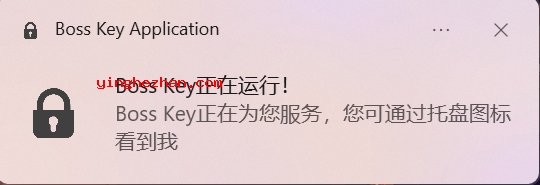
注意事项:
1、热键冲突:若热键失效,需检测是否与其他软件冲突,建议使用热键加强模式提升响应灵敏度。
2、权限问题:部分功能(如隐藏系统托盘图标)需以管理员权限运行软件。